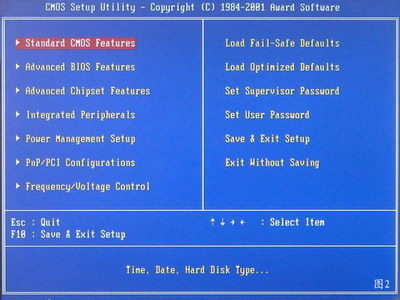?如果电脑出现很多问题,怎么都修理不好。这时候只能出杀手锏,重装系统,那么电脑如何重装系统呢?
电脑如何重装系统――方法/步骤电脑如何重装系统 1、
启动计算机,屏幕上出现 Press Del to Enter BIOS Setup,按住【DEL】,出现BIOS设置窗口。
电脑如何重装系统 2、
选择Advance BIOS Features选项,按enter键.
电脑如何重装系统 3、
选择First Boot Derive选项。按【Page Up】或者【Page Down 】键将该项设置为CD-ROM,把系统改为光盘启动。
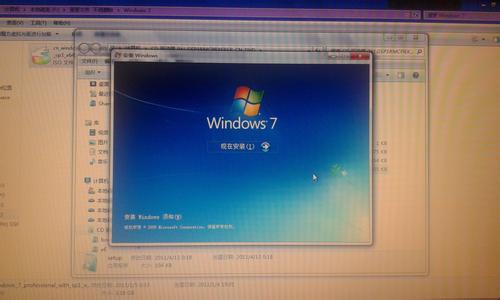
电脑如何重装系统_电脑重装
电脑如何重装系统 4、
返回主菜单,保存BIOS设置。
保存方法为:按下F10,再按Y键即可。
电脑如何重装系统 5、
将光盘放入光驱,并重启电脑。根据安装提示一步步安装。
电脑如何重装系统 6、
安装好后,第一次重启前一定要把光盘从光驱中取下来。
电脑如何重装系统_电脑重装
电脑如何重装系统――其他方法电脑如何重装系统 1、
下载一个ONOKEY和XP.GHO文件。
电脑如何重装系统 2、
将onekey压缩包进行解压。
图片最右为ONEKEY图标。
电脑如何重装系统 3、
点击ONEKEY图标。
电脑如何重装系统_电脑重装
电脑如何重装系统 4、
打开XP.GHO文件。
电脑如何重装系统 5、
选择想要重装的盘,就可以进行该盘的重装。
电脑如何重装系统――注意事项用光盘重装的话,电脑需支持光驱启动。
安装好后记得把光盘取下。
?XP.GHO文件需要放在英文目录中。
?该图片为网络图片。
?希望可以帮助到大家重装系统。???
 爱华网
爱华网